Kā izmantot ziņojumus vai iChat, lai koplietotu sava Mac ekrānu
Ziņojumi un agrākais iChat ziņojumapmaiņas klients, kas Ziņojumi aizstātiem ir unikāla funkcija, kas ļauj koplietot savu Mac darbvirsmu ar Messages vai iChat draugu. Ekrāna koplietošana ļauj parādīt savu darbvirsmu vai lūgt draugam palīdzību saistībā ar radušos problēmu. Ja atļaujat, varat arī ļaut draugam pārņemt kontroli pār jūsu Mac datoru, kas ir noderīgi, ja draugs parāda, kā lietot lietotni, vai palīdz novērst problēmu.
Šajā rakstā sniegtā informācija attiecas uz ziņojumiem Mac datoros, kuros darbojas operētājsistēma macOS Catalina (10.15) līdz OS X Mountain Lion (10.8), un uz iChat Mac datoros, kuros darbojas operētājsistēma OS X Lion (10.7) vai vecāka versija. Apple 2012. gada jūlijā aizstāja iChat ar ziņojumiem.
Sadarbīga ekrāna kopīgošana ir lielisks veids, kā novērst problēmas ar draugu. Tas arī nodrošina unikālu veidu, kā mācīt citiem, kā izmantot a Mac lietojumprogramma. Kad jūs kopīgojat kāda lietotāja ekrānu, tas ir tāpat kā jūs sēdējat pie šīs personas datora. Varat pārņemt kontroli un strādāt ar failiem, mapēm un lietojumprogrammām — jebko, kas ir pieejams koplietotajā Mac sistēmā. Varat arī atļaut kādam kopīgot jūsu ekrānu.
Ekrāna koplietošanas iestatīšana
Lai varētu lūgt kādam koplietot jūsu Mac ekrānu, vispirms tas ir jādara iestatīt Mac ekrāna koplietošanu Mac datora sistēmas preferenču koplietošanas sadaļā. Kad esat iespējojis ekrāna koplietošanu, varat izmantot ziņojumus vai iChat, lai ļautu citiem skatīt jūsu Mac datoru vai jūs skatītu kāda cita Mac datoru.
Kāpēc ekrāna koplietošanai izmantot ziņojumus vai iChat?
Nedarbojas ne Ziņojumi, ne iChat ekrāna koplietošana. Tā vietā process izmanto iebūvēto VNC (virtuālā tīkla skaitļošana) klientiem un serveriem jūsu Mac datorā. Tātad, kāpēc izmantot ziņojumapmaiņas lietotnes, lai sāktu ekrāna koplietošanu?
Izmantojot ziņojumapmaiņas lietotnes, varat koplietot Mac datora ekrānu internetā. Vēl labāk, jums tas nav jādara konfigurēt portu pāradresāciju, ugunsmūri vai maršrutētājs. Ja varat izmantot ziņojumus vai iChat ar savu attālo draugu, ekrāna kopīgošanai vajadzētu darboties tik ilgi, kamēr starp jums ir pietiekami ātrs tīkla savienojums.
Ziņojumus vai uz iChat balstītu ekrāna kopīgošanu nevar viegli izmantot attālināta piekļuve uz jūsu Mac datoru, jo ziņojumapmaiņas lietotnēs tiek pieņemts, ka abās iekārtās atrodas kāds, kas sāk un pieņem ekrāna koplietošanas procesu. Ja jūs mēģināt izmantot ziņojumus vai iChat, lai pieteiktos savā Mac datorā, kamēr atrodaties ceļā, jūsu Mac datorā nebūs neviena, kas pieņemtu savienojuma pieprasījumu. Tāpēc saglabājiet ziņojumapmaiņas lietotnes ekrāna kopīgošanai starp jums un citu personu. Ja vēlaties attāli izveidot savienojumu ar savu Mac datoru, varat izmantot citas ekrāna koplietošanas metodes.
Ekrāna koplietošana, izmantojot ziņojumus
Ja operētājsistēmā OS X Mountain (10.8) izmantojat macOS Catalina (10.15) vai vecāku versiju, jūsu Mac datorā ir lietotne Ziņojumi.
-
Palaist Ziņojumi, kas atrodas Lietojumprogrammas mapi. Tas var būt arī dokā.
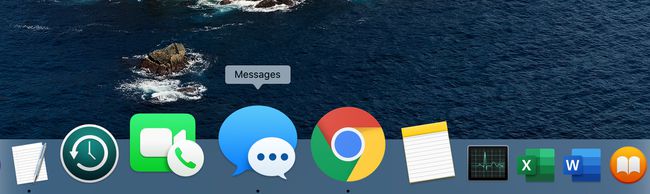
-
Sāciet sarunu ar savu draugu vai sadaļā Ziņojumi atlasiet sarunu, kas jau notiek.
Ziņojumi izmanto jūsu Apple ID un iCloud, lai sāktu ekrāna koplietošanas procesu, tāpēc ekrāns kopīgošana ar lietotni Messages nedarbojas Bonjour vai cita veida Messages kontiem, tikai ar Apple ID kontiem.
-
Atlasītajā sarunā noklikšķiniet uz Sīkāka informācija poga sarunas loga augšējā labajā stūrī.
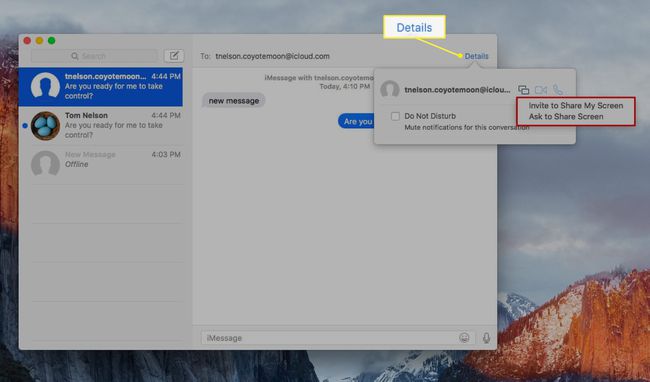
-
Atvērtajā uznirstošajā logā noklikšķiniet uz Ekrāna koplietošana pogu. Tas izskatās kā divi mazi displeji.
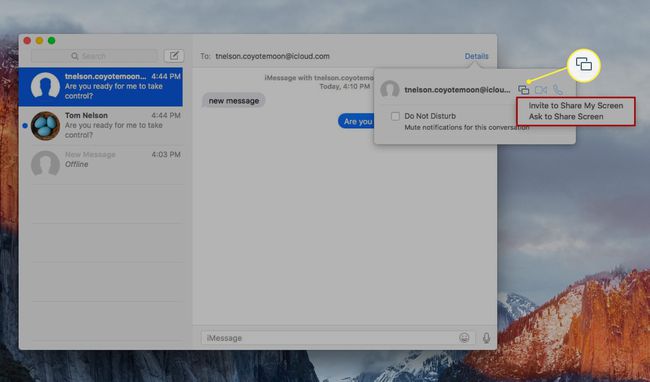
-
Tiek parādīta otrā uznirstošā izvēlne. Izvēlieties vai nu Uzaicināt uzKopīgot manu ekrānu vai Lūdziet kopīgot ekrānu.

Draugam tiek nosūtīts paziņojums, informējot, ka viņš ir vai nu uzaicināts apskatīt jūsu ekrānu, vai arī jūs lūdzat skatīt viņa ekrānu.
-
Pēc tam draugs pieņem vai noraida pieprasījumu. Ja draugs pieņem pieprasījumu, tiek sākta ekrāna kopīgošana.
Draugs, kas skatās jūsu Mac datora darbvirsmu, var tikai sākotnēji skatīt darbvirsmu un nevarēs tieši sazināties ar jūsu Mac datoru. Tomēr viņi var pieprasīt iespēju kontrolēt jūsu Mac datoru, logā Screen Sharing atlasot opciju Control.
Jūs redzēsit paziņojumu, ka ir pieprasīta kontrole. Pieņemiet vai noraidiet pieprasījumu.
Jebkura puse var beigt ekrāna kopīgošanu, noklikšķinot uz mirgojoša dubultā displeja ikona izvēļņu joslā un pēc tam atlasot Beigu ekrāna kopīgošana no nolaižamās izvēlnes.
Kopīgojiet sava Mac ekrānu ar iChat draugu
Ja savā Mac datorā izmantojat operētājsistēmu OS X Lion (10.7) vai vecāku versiju, jums ir iChat, nevis ziņojumi.
Palaidiet iChat.
iChat saraksta logā atlasiet vienu no saviem draugiem. Jums nav jānotiek tērzēšanai, taču draugam ir jābūt tiešsaistē, un jums ir jāatlasa persona iChat saraksta logā.
-
Izvēlieties Draugi > Kopīgot manu ekrānuAr [jūsu drauga vārds].
Jūsu Mac datorā tiek atvērts ekrāna koplietošanas statusa logs ar tekstu “Gaida atbildi no [jūsu drauga]”.
-
Kad jūsu draugs pieņem pieprasījumu koplietot jūsu ekrānu, uz darbvirsmas tiek parādīts reklāmkarogs ar uzrakstu "Ekrāna koplietošana ar [drauga vārdu]." Pēc dažām sekundēm reklāmkarogs pazūd, un jūsu draugs sāk skatīt jūsu darbvirsmu attālināti.
Kad kāds koplieto jūsu darbvirsmu, viņam ir tādas pašas piekļuves tiesības kā jums. Viņi var kopēt, pārvietot un dzēst failus, palaist vai aizvērt lietojumprogrammas un mainīt sistēmas preferences. Kopīgojiet savu ekrānu tikai ar kādu, kuram uzticaties.
Izvēlieties Draugi > Beigu ekrāna kopīgošana lai beigtu ekrāna koplietošanas sesiju.
Skatiet drauga ekrānu, izmantojot iChat
Lai pieprasītu iespēju koplietot citas personas ekrānu:
Palaidiet iChat.
iChat saraksta logā atlasiet vienu no saviem draugiem. Jums nav jānotiek tērzēšanai, taču draugam ir jābūt tiešsaistē, un jums tas ir jāatlasa iChat saraksta logā.
-
Izvēlieties Draugi > Lūdziet kopīgot [tava drauga vārds] Ekrāns.
Jūsu draugam tiek nosūtīts pieprasījums, kurā tiek lūgta atļauja kopīgot viņa ekrānu.
Ja persona pieņem jūsu pieprasījumu, jūsu darbvirsma samazinās līdz sīktēlu skatam, un jūsu drauga darbvirsma tiek atvērta lielā centrālajā logā.
Strādājiet sava drauga darbvirsmā tāpat kā jūsu Mac datorā. Jūsu draugs redz visu, ko jūs darāt, ieskaitot peli, kas pārvietojas pa ekrānu. Tāpat jūs redzat visu, ko dara jūsu draugs. Jūs pat varat iesaistīties virves vilkšanā par koplietoto peles rādītāju.
Pārslēdzieties starp abām darbvirsmām — sava drauga un savu, noklikšķinot tās darbvirsmas logā, kurā vēlaties strādāt. Varat arī vilkt un nomest failus starp abām darbvirsmām.
Pārtrauciet sava drauga darbvirsmas skatīšanu, pārslēdzoties uz savu darbvirsmu un pēc tam atlasot Draugi > Beigu ekrāna kopīgošana. Varat arī noklikšķināt uz Aizvērt pogu drauga darbvirsmas sīktēlu skatā.
